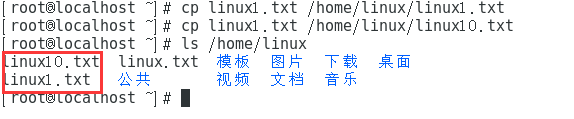Linux知识点笔记:指令(一)
基础指令:
- 1、ls指令
- 2、pwd指令
- 3、cd命令
- 4、mkdir指令
- 5、touch指令
- 6、cp指令
- 7、mv指令
- 8、rm命令
- 9、vim命令
- 10、输出重定向
- 11、cat指令
- 补充
1、ls指令
含义:ls(list)
用法1:#ls
含义:列出当前工作目录下的所有文件/文件夹的名称

用法2:#ls 路径
含义:列出指定路径下的所有文件/文件夹的名称
路径可以分为两种:相对路径、绝对路径
相对路径:相对首先得有一个参照物(一般就是当前的工作路径);
相对路径写法:在相对路径中通常会用到2个符号
”./”【表示当前目录下】、”…/”【上一级目录下】。
绝对路径:绝对路径不需要参照物,直接从根”/”开始寻找对应路径;
用法3:#ls 选项 路径
含义:在列出路径下的文件/文件夹的名称,并以指定的格式进行显示。
常见的语法:
#ls -l 路径
#ls -la 路径
选项解释:
-l:表示list 表示以详细列表的形式进行展示
-a:表示显示所有的文件/文件夹(包含了隐藏文件/文件夹)

上述列表中的第一列字符表示文档的类型,其中“-”表示该行对应的文档类型为文件,“d”表示该行对应的文档类型为文件夹。
在Linux中隐藏文档一般都是以“.”开头。
用法4:#ls -lh 路径
含义:列出指定路径下的所有文件/文件夹的名称,以列表的形式并且在显示文档大小的时候以可读性较高的形式显示
2、pwd指令
用法:#pwd (print working directory,打印当前工作目录)

3、cd命令
命令:#cd (change directory,改变目录)
作用:用于切换当前的工作目录的
语法:#cd 路径
案例:当前在“/”下,需要使用绝对路径切换到/usr/local。

案例:当前在/usr/local下,需要使用相对路径切换目录到home目录下的linux用户家目录中去。

补充:
在linux中有一个特殊的符号“~”,表示当前用户的家目录。
切换方式:#cd ~

4、mkdir指令
指令:mkdir (make directory,创建目录)
语法1:#mkdir 路径 【路径,可以是文件夹名称也可以是包含名称的一个完整路径】
案例:在当前路径下创建出目录:“yunweihenniux”

注意:ls列出的结果颜色说明,其中蓝色的名称表示文件夹,黑色的表示文件,绿色的其权限为拥有所有权限。
案例:在指定路径下创建出一个文件夹“yunweihenniux”

语法2:#mkdir -p 路径
含义:当一次性创建多层或不存在的目录的时候,添加-p参数,否则会报错

语法3:#mkdir 路径1 路径2 路径3 … 【表述一次性创建多个目录】

5、touch指令
指令:touch
作用:创建文件
语法:#touch文件路径 【路径可以是直接的文件名也可以是路径】
案例:使用touch来在当前路径下创建一个文件,命名为Linux.txt

案例:使用touch来在“Linux”用户的家目录中创建文件,Linux.txt
6、cp指令
指令:cp (copy,复制)
作用:复制文件/文件夹到指定的位置
语法:#cp被复制的文档路径 文档被复制到的路径
注意:Linux在复制过程中是可以重新对新位置的文件进行重命名的,但是如果不是必须的需要,则建议保持前后名称一致。
案例:使用cp命令来复制一个文件夹
注意:当使用cp命令进行文件夹复制操作的时候需要添加选项“-r”【-r表示递归复制】,否则目录将被忽略

7、mv指令
指令:mv (move,移动,剪切)
作用:移动文档到新的位置
语法:#mv 需要移动的文档路径 需要保存的位置路径
确认:移动之后原始的文件还在不在原来的位置?原始文件是不在原始位置的
补充:在Linux中重命名的命令也是mv,语法和移动语法一样。

8、rm命令
指令:rm (remove,移除、删除)
作用:移除/删除文档
语法:#rm 选项 需要移除的文档路径
选项:
-f:force,强制删除,不提示是否删除
-r:表示递归
在删除的时候如果不带选项,会提示是否删除,如果需要确认则输入“y/yes”,否则输入“n/no”按下回车。
注意:如果在删除的时候不想频繁的确认,则可以在指令中添加选项“-f”,表示force(强制)。

注意:删除一个目录的时候需要做递归删除,并且一般也不需要进行删除确认询问,所以移除目录的时候一般需要使用-rf选项。
案例:要删除一个目录下有公共特性的文档,例如都以Linux开头

其中*称之为通配符,意思表示任意的字符,Linux※,则表示只要文件以Linux开头,后续字符则不管。
9、vim命令
指令:vim (vim是一款文本编辑器)
语法:#vim 文件的路径
作用:打开一个文件(可以不存在,也可以存在)
案例:使用vim来打开文件
退出打开的文件:在没有按下其他命令的时候,按下shift+英文冒号,输入q,按下回车即可
![]()
10、输出重定向
一般命令的输出都会显示在终端中,有些时候需要将一些命令的执行结果想要保存到文件中进行后续的分析/统计,则这时候需要使用到的输出重定向技术。
>:覆盖输出
>>:追加输出,不会覆盖原始文件内容,会在原始内容末尾继续添加
语法:#正常执行的指令 >/>> 文件的路径
注意:文件可以不存在,不存在则新建
案例:使用覆盖重定向,保存ls-la的执行结果,保存到当前目录下的ls.txt
![]()
案例:使用追加重定向,保存ls-la的执行结果到ls.txt中
![]()
11、cat指令
作用1:cat有直接打开一个文件的功能。
语法1:#cat 文件的路径

作用2:cat还可以对文件进行合并
语法2:#cat 待合并的文件路径1 待合并的文件路径2 … 文件路径n > 合并之后的文件路径
例如,合并3个文件,并存到一个文件中【配合输出重定向使用】

补充
终端关机命令:
shutdown -h now(正常关机) halt(关闭内存) init 0
Linux一切皆文件
一个完整的指令的标准格式:Linux通用的格式
#指令主体 [选项] [操作对象]
一个指令可以包含多个选项
操作对象也可以是多个
例如:需要让张三同学去楼下小卖部买一瓶农夫山泉水和清风餐巾纸,在这个指令中“买东西”是指令的主体,买的水和餐巾纸是操作的对象,农夫山泉和清风是操作的选项。